Parmi les aspects sociaux pris en charge par Digsby, on retrouve bien évidemment les comptes de messagerie électronique (e-mail), éléments fondamentaux dans les relations sur Internet. Apprenons à créer, configurer et utiliser facilement des comptes à usage personnel ou professionnel.
Les fonctionnalités de Digsby sont présentées au travers des chapitres suivants :
- Partie 1 – Installation et présentation générale de l’interface ;
- Partie 2 – Configuration et utilisation des comptes de messagerie instantanée ;
- Partie 3 – Configuration et utilisation des comptes de messagerie électronique ;
- Partie 4 – Configuration et utilisation des comptes des réseaux sociaux ;
Configuration des comptes de messagerie électronique
Le principe est identique à celui des comptes de messagerie instantanée. Se rendre dans la fenêtre Preferences de Digsby et de cliquer le bouton Add Email Account pour afficher la liste des protocoles possibles :

La création d’un compte se fait préalablement par le choix d’un type de compte pour afficher la fenêtre de configuration avec les paramètres adaptés.
Pour illustrer la configuration des comptes, nous allons créer un compte Gmail et un compte POP Email.
Compte Gmail
Choisir dans la liste des protocoles, l’item Gmail et renseigner les informations demandées dans la fenêtre de configuration ; c’est à dire l’identifiant et le mot de passe de votre compte, rien de plus.

L’enregistrement du compte Gmail dans la liste des Email Accounts se fait en cliquant sur le bouton Save.
Compte POP Email
Comme pour le compte Gmail, choisir dans la liste des protocoles l’item POP Email et renseigner les informations attendues dans la fenêtre de configuration. Ces informations sont spécifiques à l’hébergeur de votre compte POP ; nous prendrons pour exemple le FAI Free.

La finalisation de la création du compte se fait également en cliquant sur le bouton Save.
Remarque 1 : il est possible de créer plusieurs comptes d’un même protocole.
Remarque 2 : les paramètres « Advanced » tels que « Mail Client » et la connexion SMTP différente du compte POP n’ont pas été testés.
La liste des Email Accounts devrait se rapprocher de la copie d’écran suivante.

Tout comme pour les comptes de messagerie instantanée, les comptes de messagerie électronique peuvent être modifiés ou supprimés en cliquant sur les liens Edit et Remove visibles quand le curseur de la souris survole le compte désiré.
Il est aussi possible de changer l’ordre d’apparition dans la fenêtre principale en sélectionnant un compte et en le faisant glisser au dessus du précédent ou en dessous du suivant.
Pour activer, dès la connexion de Digsby à Internet, l’affichage des comptes de messagerie, il suffit de cocher la case qui précède chaque compte. Nous allons les cocher pour les 2 comptes.
La fenêtre principale de Digsby ressemble maintenant à ceci :
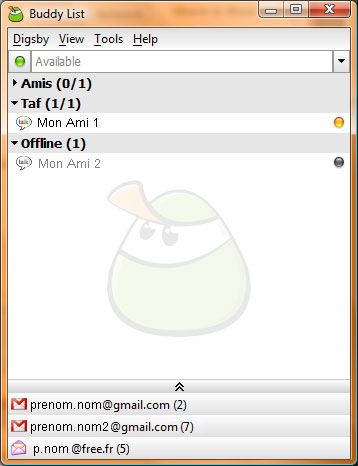
Les actions possibles – quel que soit le compte – depuis la Buddy List via un clic bouton droit :
- Open Inbox : afficher la boite de réception via le site internet pour le compte Gmail ou via le logiciel de messagerie électronique configuré par défaut (Thunderbird ou Outlook Express par exemples) pour le compte POP ;
- Compose… : rédiger un message via le site internet pour le compte Gmail ou via le logiciel de messagerie électronique configuré par défaut pour le compte POP ;
- Check Now : vérifier les messages disponibles sur le serveur ;
- Tell Me Again : afficher les popup d’alerte des messages non lus de la boîte de réception du compte ;
Utilisation des comptes de messagerie électronique
L’affichage et les menus contextuels de gestion des courriers électroniques peuvent être différents selon le type de protocole utilisé ; un compte POP ne disposera pas des mêmes fonctionnalités qu’un compte Gmail.
Pour visualiser les messages électroniques déjà présents dans la boîte électronique du compte il suffit de positionner le curseur de la souris sur la ligne du compte dans la fenêtre principale de Digsby. La fenêtre suivante s’affiche pour un compte Gmail :

La même fenêtre pour un compte POP :

Étudions les actions contextuelles pour les 2 comptes ; nous trouvons :
- Inbox : afficher la boite de réception via le site internet pour le compte Gmail ou via le logiciel de messagerie électronique configuré par défaut (Thunderbird ou Outlook Express par exemples) pour le compte POP ;
- Compose : rédiger un message via le site internet pour le compte Gmail ou via le logiciel de messagerie électronique configuré par défaut pour le compte POP ;
Remarque : pour toutes les actions nécessitant l’affichage d’un webmail ou du site Gmail, il peut être nécessaire d’être préalablement identifié.
Les actions dédiées au compte Gmail :
- Open : ouvrir le message dans l’interface internet Gmail ;
- Mark as Read : marquer le message comme lu ce qui a pour conséquence de le faire disparaître de la liste des messages visibles par Digsby (sans lancer aucune application) ;
- Archive : marquer le message et l’archiver ce qui a pour conséquence de le faire disparaître de la liste des messages visibles par Digsby (sans lancer aucune application) ;
- Delete : supprimer le message de la boite de réception Gmail et de la liste des messages visibles par Digsby (sans lancer aucune application) ;
- Report Spam : marquer le message comme étant un spam et le supprimer de la liste des messages visibles par Digsby (sans lancer aucune application) ;
Les actions contextuelles pour le compte POP sont moins nombreuses car les interfaces proposées sont limitées. Ainsi, on trouve :
- Open : afficher le message dans le logiciel de messagerie électronique configuré par défaut ;
- Delete : supprimer le message de la boîte de réception et de la liste Digsby ; le tout sans lancer une quelconque application ;

No comment